百度网盘三星版APP如何关闭活动定向设置
1、进入手机系统,找到百度网蚊番物盘三星版APP点击图标进入
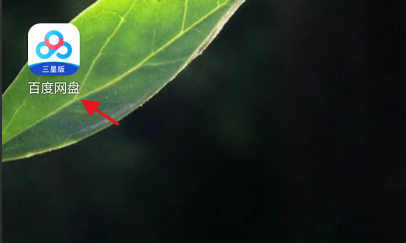
2、进入百度网盘三星版APP,选择相应的登录方式进行登录
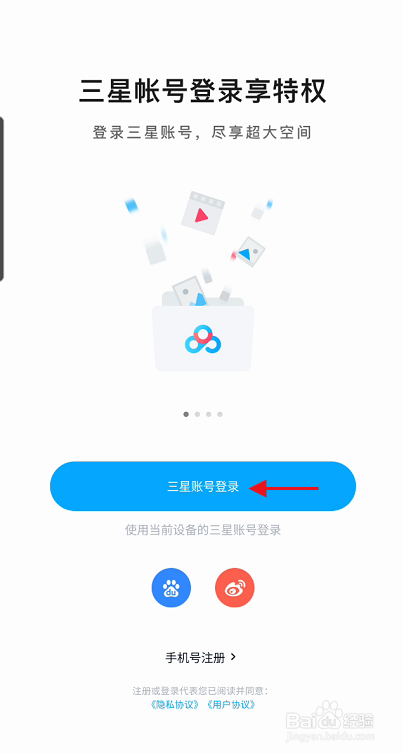
3、登录账户成功,进入百度网盘三星版APP首页,点击右下角我的
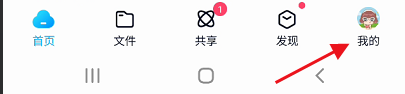
4、进入我的,找到设置与服务,点击下方的设置
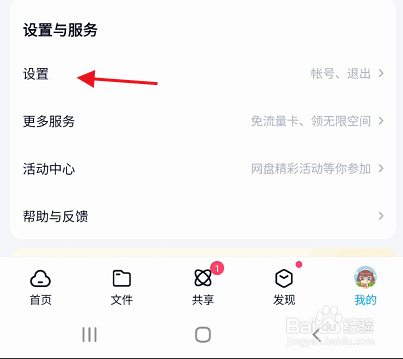
5、进入设置找到下方的隐私设置,侮总板爱点击隐私设置进入
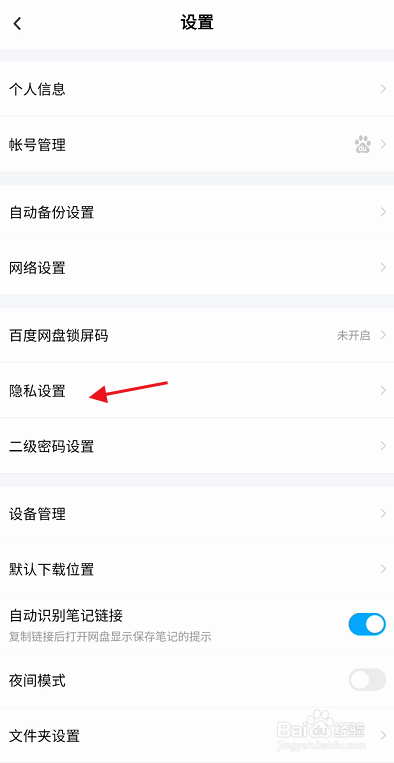
6、进入隐私设置找到定向投放设置点击进入
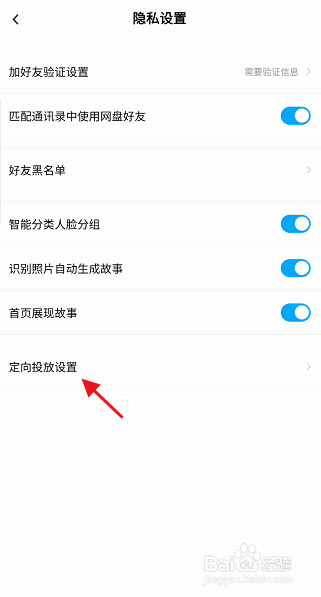
7、进入定向投放设置,找到活动定向设置,点击右侧的按钮开启
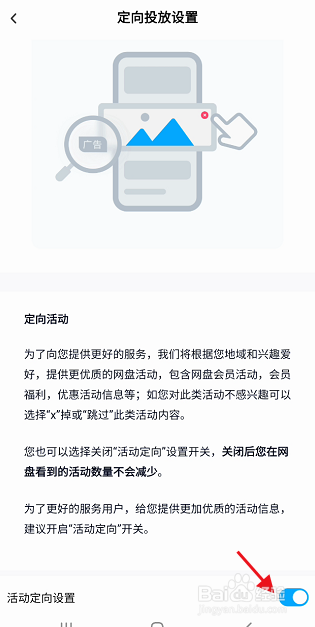
声明:本网站引用、摘录或转载内容仅供网站访问者交流或参考,不代表本站立场,如存在版权或非法内容,请联系站长删除,联系邮箱:site.kefu@qq.com。
阅读量:88
阅读量:128
阅读量:80
阅读量:149
阅读量:184